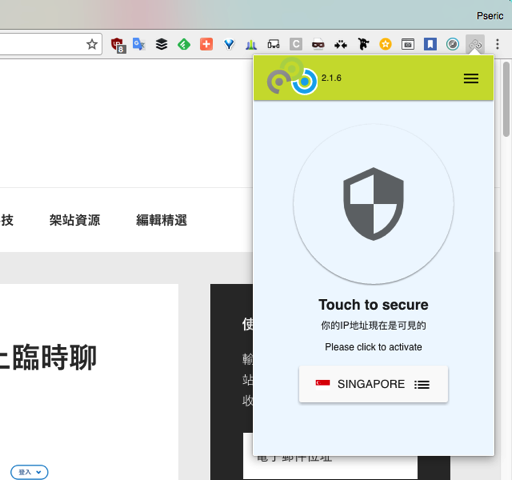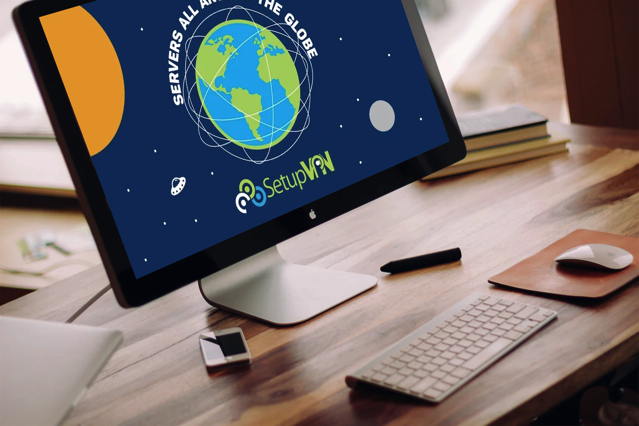
在很多情況下我們會用到 VPN 服務,例如在受到限制或封鎖的網路環境,最常見的就是辦公室網路可能封鎖許多外部連線,這時候可以透過 VPN 來破解限制,瀏覽被阻擋或無法順利開啟網站。另一方面,VPN 特性是使用 SSL 加密通道來傳送及接收網路封包,因此在公共場所使用開放式的 Wi-Fi 無線網路時就不用擔心自己的隱私資訊洩漏,連線也會更為安全。
一般來說,VPN 服務都是付費服務居多,近年也出現不少在 Google Chrome 或 Firefox 等瀏覽器包裝成擴充功能的免費工具,例如一些我介紹過的免費 VPN:
- Spotflux 免費 VPN 連線加密服務,提升瀏覽網路安全性
- ZenMate 免費 VPN 連線工具,支援美國、香港等五個國家 IP 伺服器
- TunnelBear for Chrome 一鍵快速開啟關閉免費 VPN 加密 14 國家跳板連線
- DotVPN 免費安全 VPN 連線工具,支援美國、日本、新加坡等多國連線節點
- Tunnello 比傳統 VPN 快 10 倍速!提供 14 國家節點無流量限制跳板
- Betternet 免費無流量速度限制 VPN 連線服務,免註冊或登錄資料
本文要再來介紹一款最近新發現的免費 VPN 擴充功能「SetupVPN」!SetupVPN 號稱提供永久免費使用,本身內建世界各國相當多的節點,部分為付費升級功能(Premium),但價格不貴,而且沒有流量限制。
SetupVPN 特色是沒有複雜難懂的設定介面,使用者只要在瀏覽器下載、安裝對應的擴充功能就能一鍵開啟,支援的連線國家包括美國、日本、德國、加拿大、英國、墨西哥、印度、馬來西亞、土耳其、越南、以色列、埃及、捷克、巴西、拉脫維亞、香港、澳大利亞、義大利、羅馬尼亞、波蘭、荷蘭、瑞士、西班牙、南非、烏克蘭、新加坡、南韓等等,應該是目前看過的免費服務中支援最多節點的一個。
SetupVPN 支援的瀏覽器包括:Google Chrome、Firefox 和 Opera,連線速度相當快速,如果你正好要找個跳板、隱藏自己的來源 IP 位址,或者像我一樣在開發網站時可以測試其他國家的連線速度,SetupVPN 是個不錯的選擇。
擴充功能資訊
元件名稱:SetupVPN
適用平台:Chrome、Firefox 和 Opera
程式語系:英文、中文等多國語言
官方網站:https://setupvpn.com/
安裝頁面:從官方網站免費下載
使用教學
STEP 1
開啟 SetupVPN 官方網站的下載頁面後,可以找到不同瀏覽器的擴充功能,目前支援 Google Chrome、Firefox 和 Opera ,這三種都能在 Windows、macOS 和 Linux 作業系統使用。
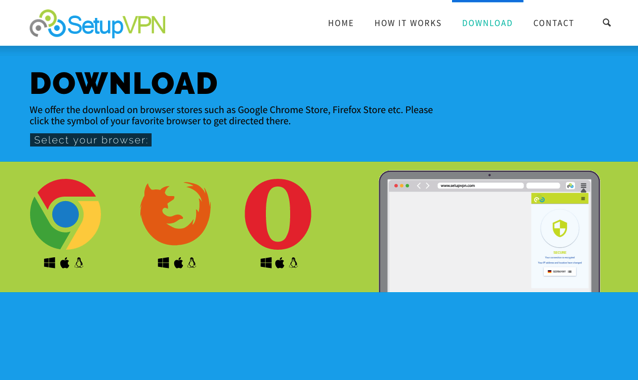
以下使用 Google Chrome 擴充功能來進行範例說明,三種版本應該介面差不多,安裝後會在瀏覽器右上角功能列顯示一個「SetupVPN」按鈕。
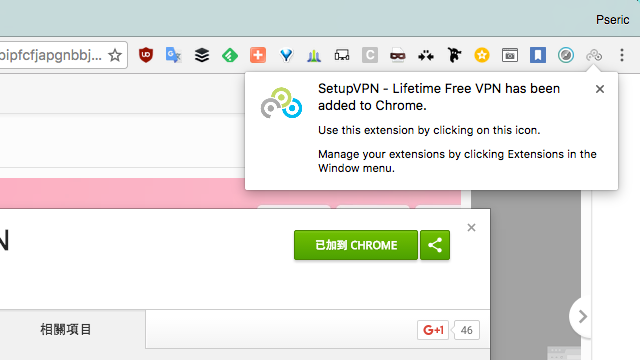
STEP 2
第一次開啟時可選擇語言,本身內建繁體中文和簡體中文等多國語系。
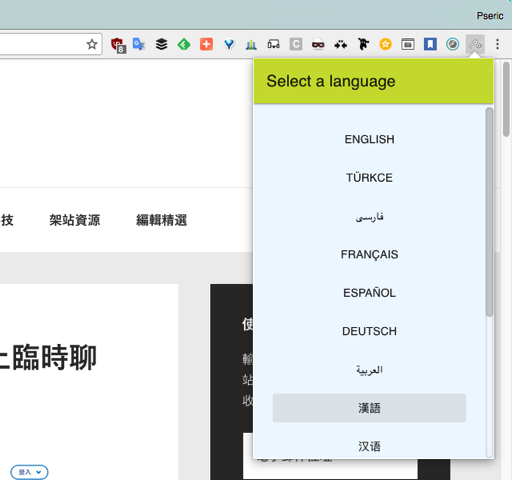
接著建立一個新帳號,依序輸入姓名、Email,勾選同意使用條款和隱私條款,最後按下下方的註冊按鈕,就能在 Email 信箱取得隨機產生的密碼(之後登入可以修改為你自己的密碼)。
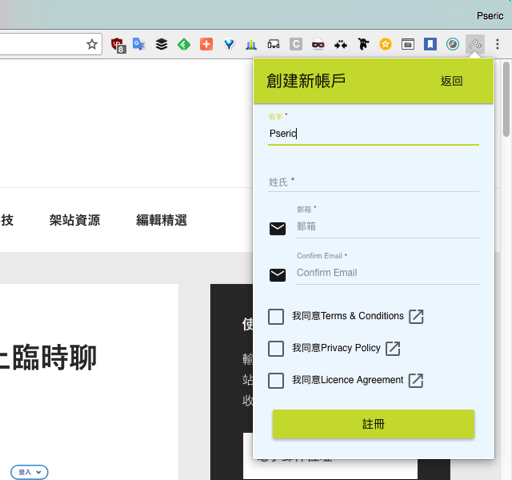
STEP 3
如果出現「你的 IP 位址現在是可見的」,上面盾牌圖案灰色,代表還沒有透過 SetupVPN 加密連線,從下方選擇你要連線的節點。
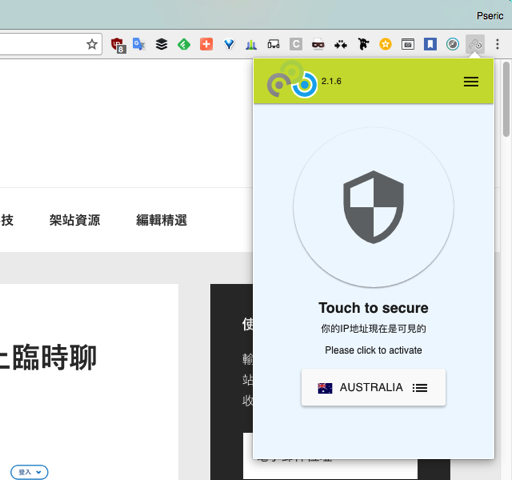
前面已經提到 SetupVPN 支援的國家,免費伺服器部分選擇非常多,包括比較常見的美國、英國、德國、加拿大以外,還有日本、南韓、香港等亞洲國家,相對來說付費伺服器的選擇就沒有那麼多,不過可以選擇一些較少 VPN 支援的地區。
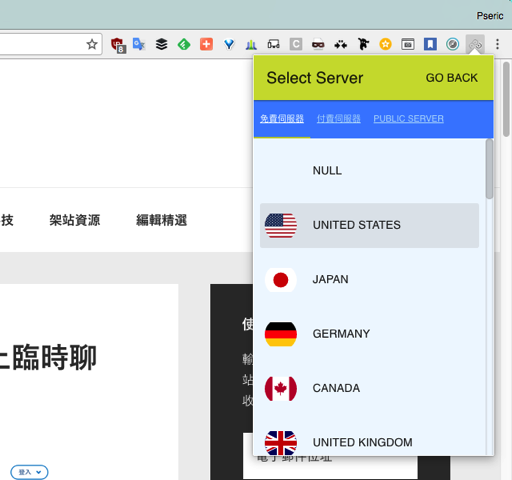
連線成功後,SetupVPN 會透過瀏覽器跳出通知,同時顯示為黃色的 SECURE,開啟後瀏覽網頁時就會經過加密連線,例如下圖就是我使用 JAPAN 日本節點作為連線跳板。
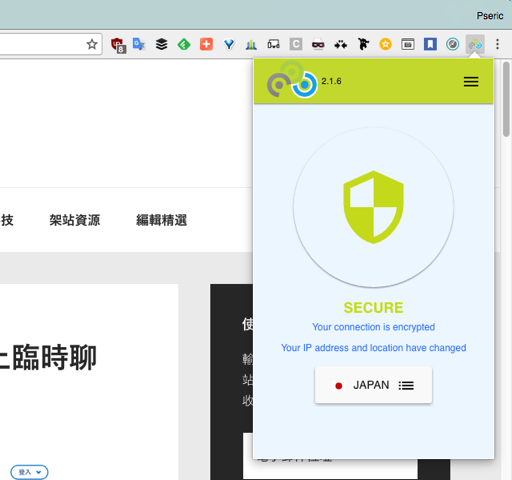
STEP 4
試著以 IP 查詢服務看一下,果真來源 IP 已經變成日本東京。
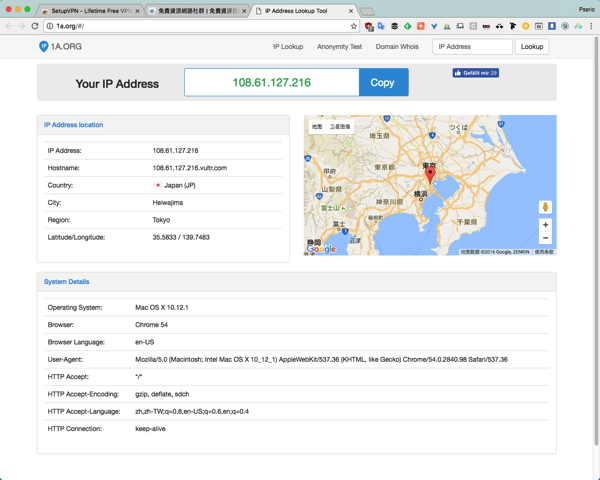
STEP 5
至於要如何結束 SetupVPN 連線呢?將滑鼠游標移動到 SetupVPN 的盾牌圖案上方,開啟時會顯示為「你是安全的」也就是黃色狀態。
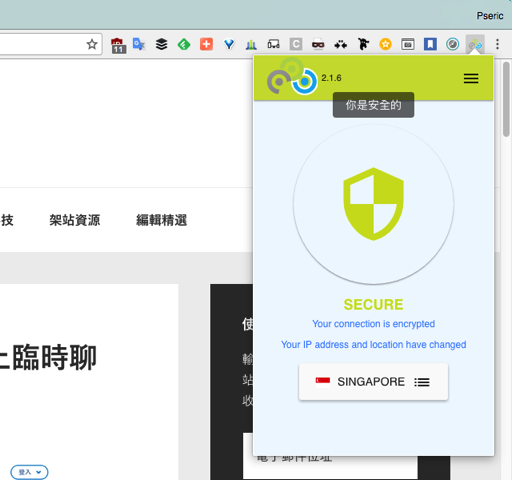
點選後變成灰色,就會結束 VPN 連線囉!別再找不到開關了,其實就放在最明顯的地方(只是我也在右上角選單找了很久,想說怎麼都沒有結束連線的選項….)。